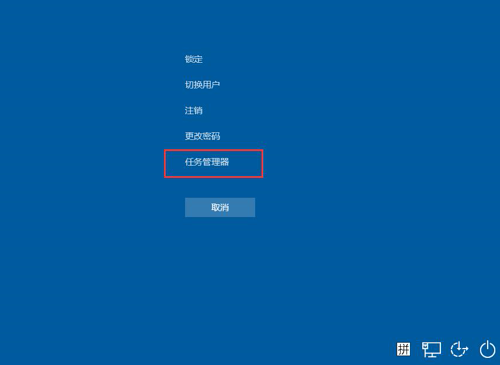
我们可以通过win10任务栏快速打开一些应用程序操作.不过有网友反映自己的win10底部任务栏无响应,不知道win10任务栏没反应是什么原因造成.下面小编就给大家分享下出现这个情况的原因和解决方法.
win10任务栏没反应解决方法一:
1、按下“ctrl+alt+delete”键,打开任务管理器;
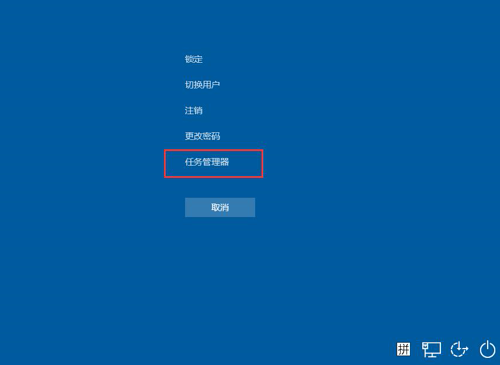
2、首先点击第一列【名称】,以按照名称排序,使得进程名在列表中保持不动;
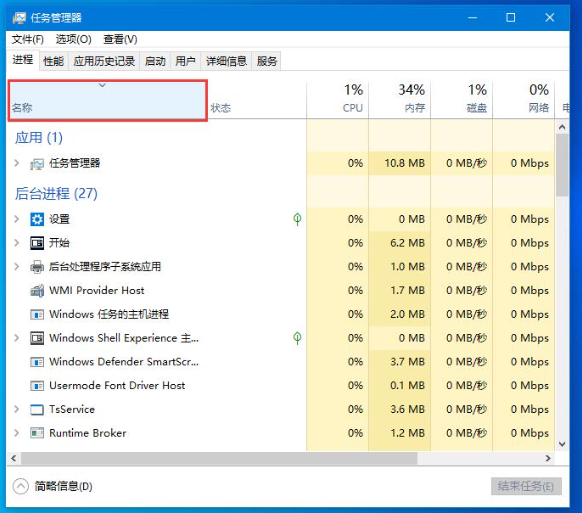
3、在下边找到一个叫做“Windows 资源管理器”的进程,点击右下角的重新启动,稍等几秒即可解决问题;
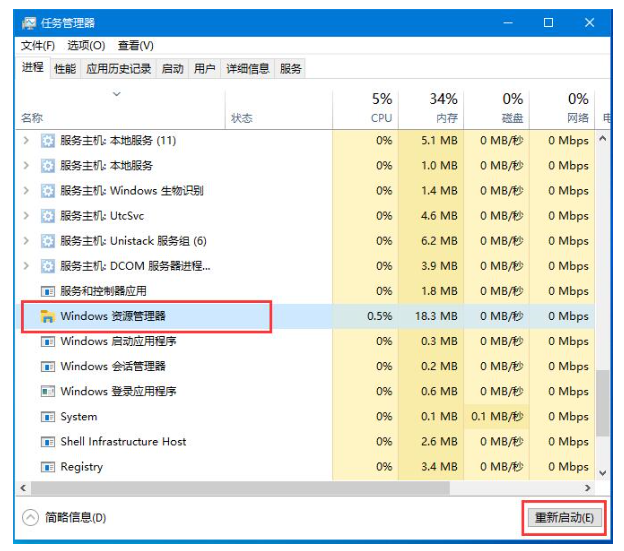
win10任务栏没反应解决方法二:
1、按下“win + R”,打开运行窗口,输入“powershell”;
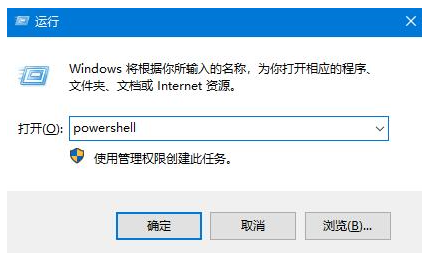
2、确定运行“powershell”,在powershell中可以查看和操作进程,要重启explorer进程,只需要停止它就能自动重启。
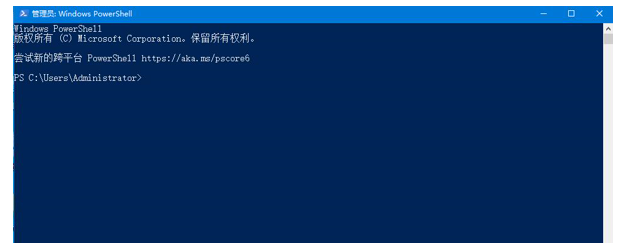
这就是本期详解win10底部任务栏无响应是什么原因,如果你不知道如何处理win10任务栏没反应,赶紧也跟着教程去试试吧!




